Profinet IO組態
PROFINET IO的IO現場設備在PROFINET上有著相同的等級,在網絡組態時分配給一個IO控制器。現場IO設備的文件描述定義在GSD(XML)文件。
|
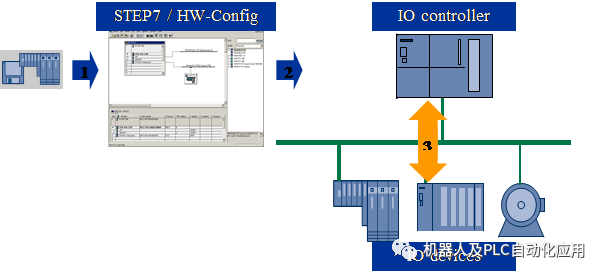
PN IO的組態步驟
打開Step7軟件
在桌面上選擇Step7圖標SIMATIC Manager,并雙擊。
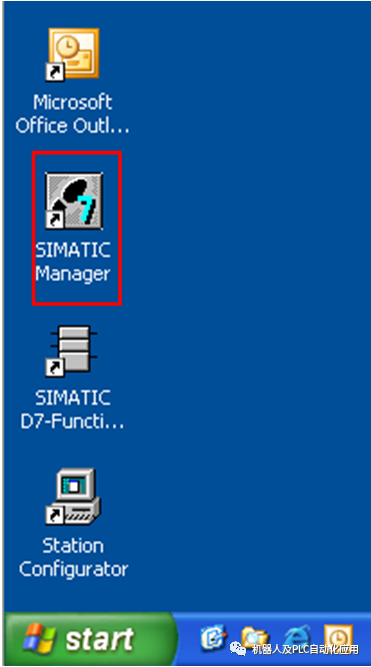
或在Start中尋找SIMATIC Manager程序,點擊打開。
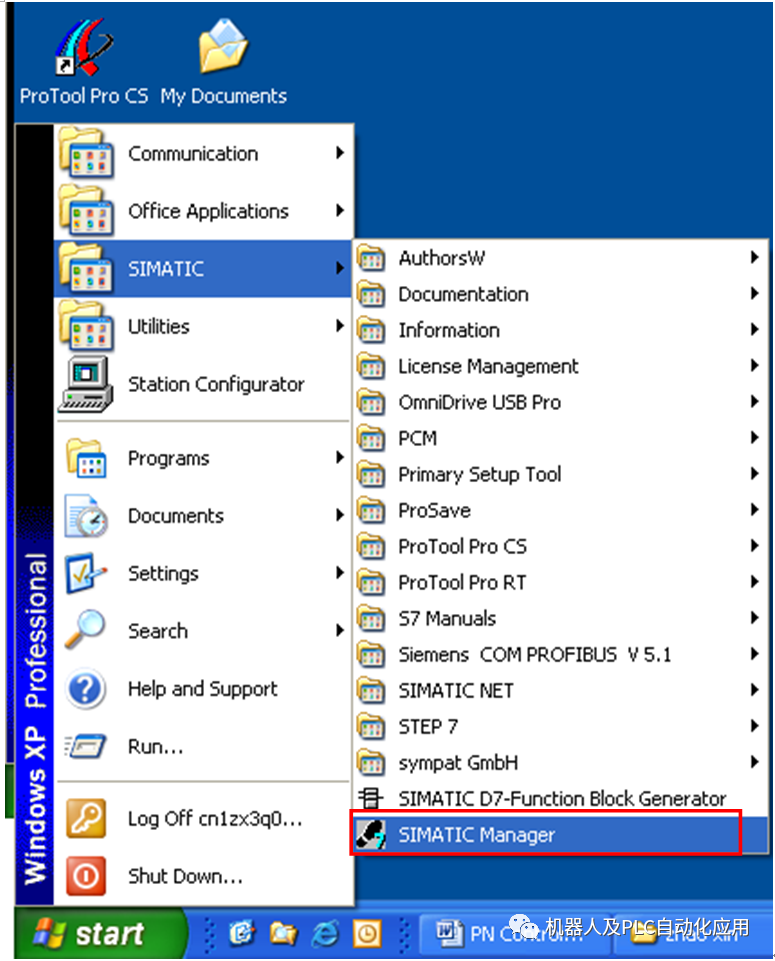
打開的Step7軟件
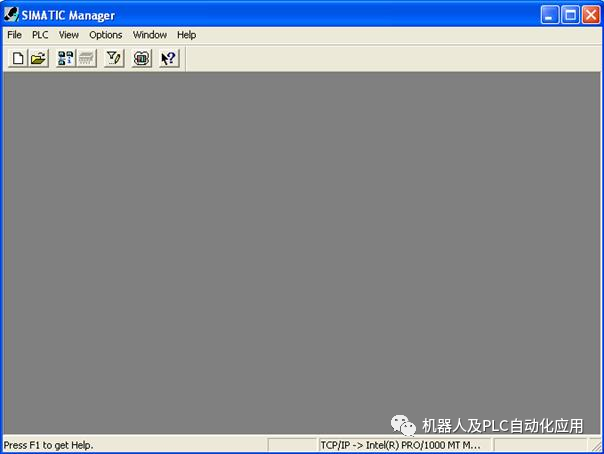
新建一個項目
點擊工具欄中的 按鈕,彈出New project(新建項目)對話框。在Name:?欄中寫入要新建的工程名,PNController_IODevice1。可以點擊
按鈕,彈出New project(新建項目)對話框。在Name:?欄中寫入要新建的工程名,PNController_IODevice1。可以點擊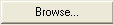 按鈕,給新建的工程存儲在新的路徑下,D:zhao xinPNworkshopGetting started。
按鈕,給新建的工程存儲在新的路徑下,D:zhao xinPNworkshopGetting started。
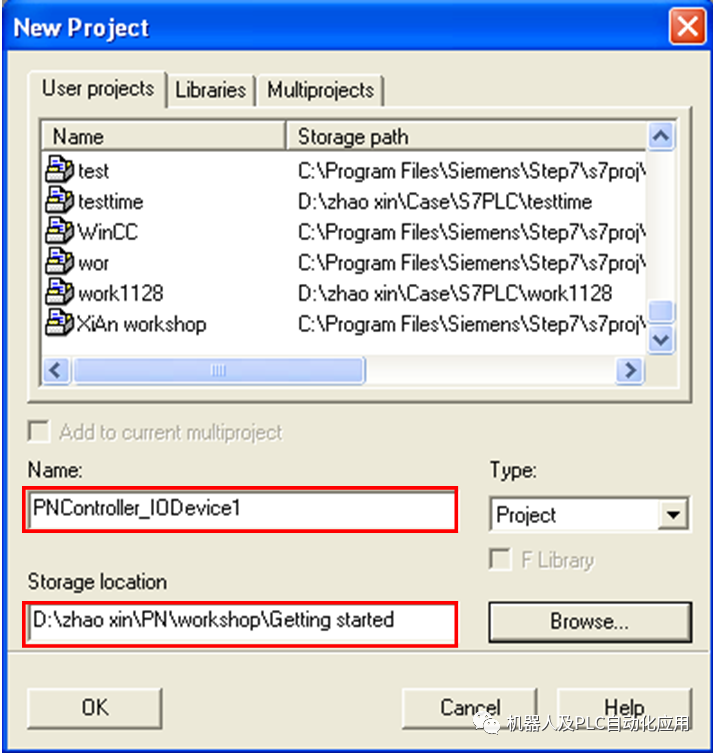
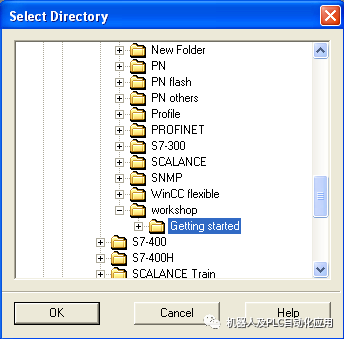
點擊 按鈕,在SIMATIC Manager中新建了該工程。
按鈕,在SIMATIC Manager中新建了該工程。
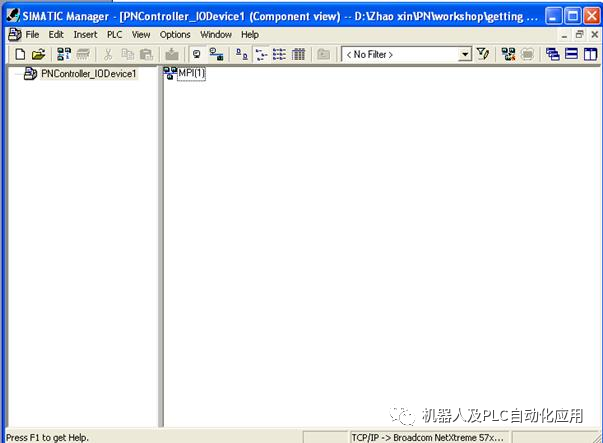
添加IO Controller
在SIMATIC Manager左側欄內,右鍵點擊 ,彈出菜單,插入一個S7-300站。
,彈出菜單,插入一個S7-300站。
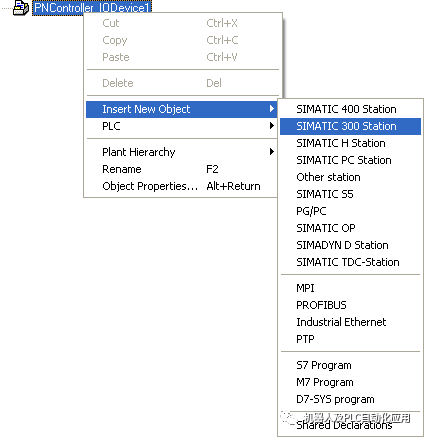
插入S7-300站后的SIMATIC Manager的界面。雙擊 圖標,或點擊
圖標,或點擊 圖標的+號,點擊
圖標的+號,點擊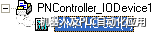 圖標,在右側會顯示出
圖標,在右側會顯示出 圖標。雙擊該圖標,打開HW Config界面對該項目進行硬件組態。
圖標。雙擊該圖標,打開HW Config界面對該項目進行硬件組態。
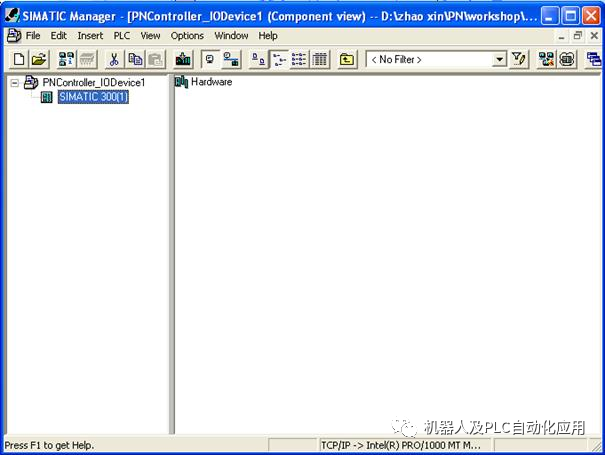
對IO Controller進行硬件組態
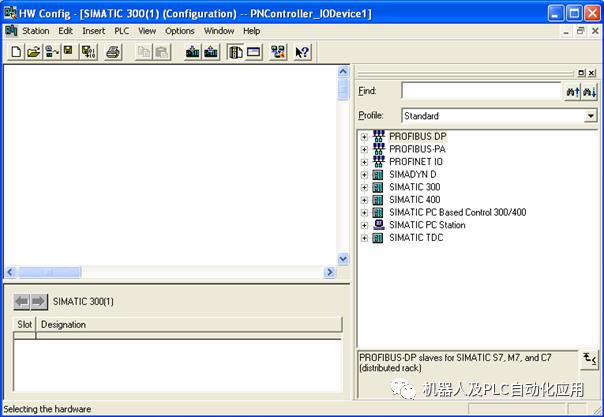
右側欄內為產品分類,點擊 圖標的+號。找到RACK 300的機架Rail,用鼠標托拽到左上側的空白欄內。
圖標的+號。找到RACK 300的機架Rail,用鼠標托拽到左上側的空白欄內。
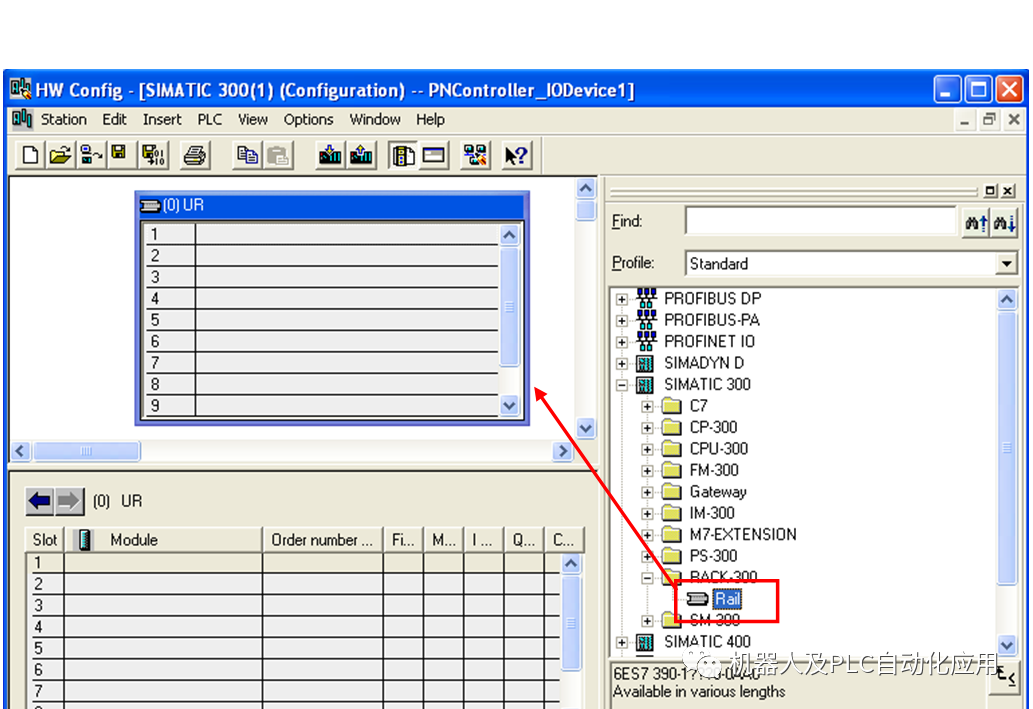
在這個機架中添加IO控制器的CPU模塊,找到CPU-300的CPU315-2PN/DP的版本V2.6,使用鼠標托拽到機架的2號槽中。
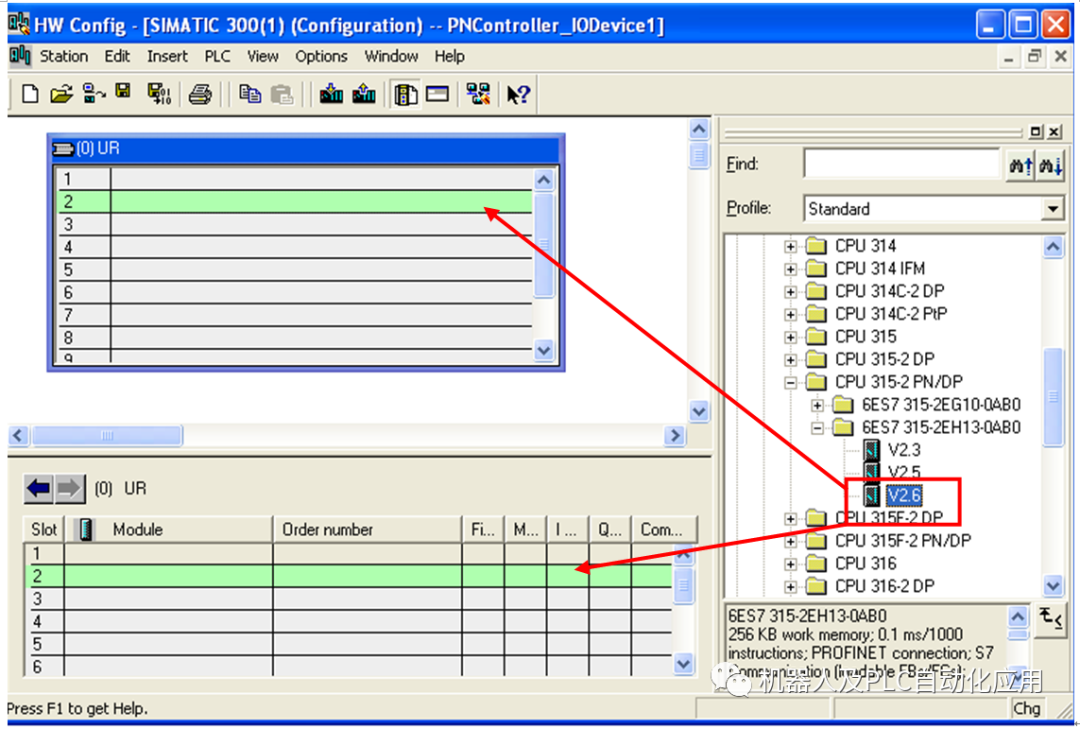
這時會出現設置以太網接口的屬性界面,根據需要可以使用其它的IP地址信息。這里使用默認的IP地址和子網掩碼。并點擊 按鈕,新建一個子網Ethernet(1)點擊OK即可。
按鈕,新建一個子網Ethernet(1)點擊OK即可。
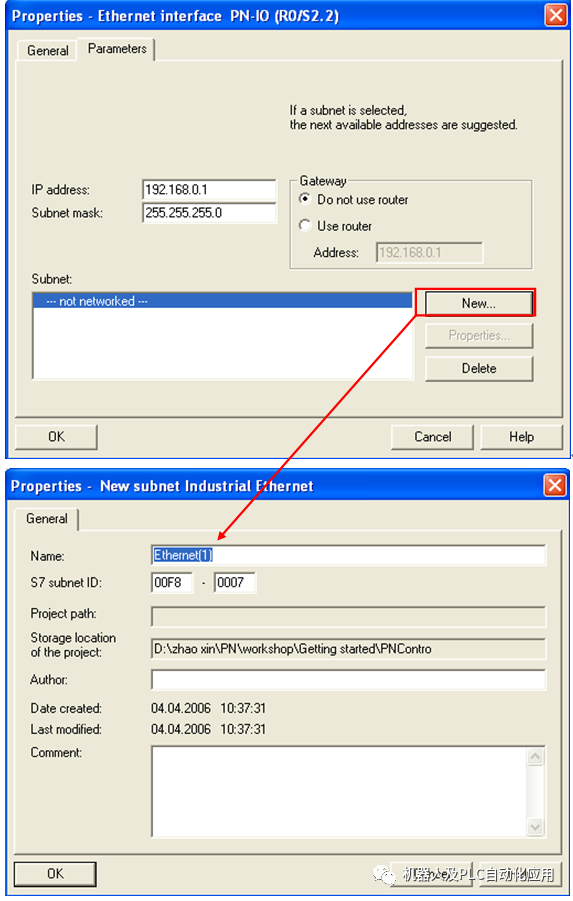
這時,會看到CPU控制器的PN-IO左側出現一個軌線圖標,說明已經建立了一個名字為Ethernet(1)的子網在。HW Config界面的結果。
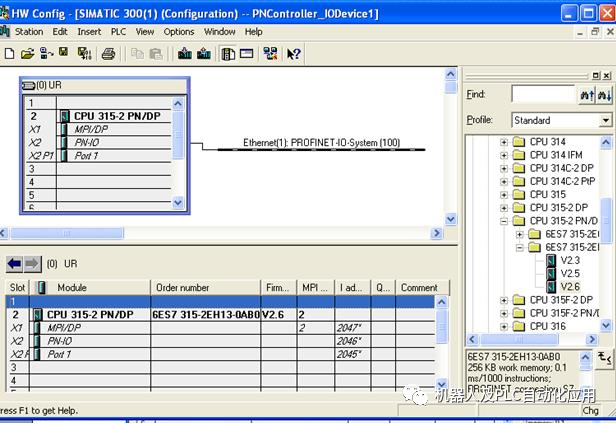
對IO設備進行硬件組態
在這個子網Ethernet(1)中,配置另外兩個IO設備站,配置IO設備站與配置PROFIBUS從站類似。同樣在右側的欄內找到需要組態的PROFINET IO的ET200S的標識,并且找到與相應的硬件相同的訂貨號的ET200S接口模塊。
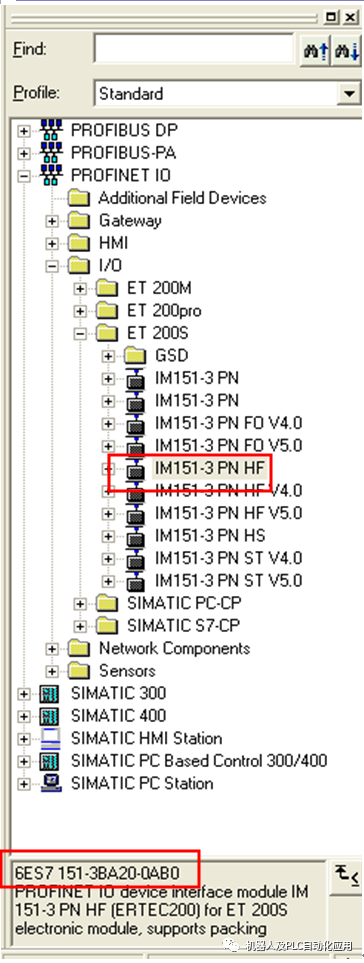
然后使用鼠標把該接口模塊的圖標托拽到Ethernet(1)上。

用鼠標雙擊(1)IM151-3圖標,彈出該ET200S的屬性界面。可以看到對于ET200S的簡單描述,訂貨號,設備名稱,設備號碼和IP地址。其中Device Name設備名稱可以根據工藝的需要來自行修改,這里改為ET200S1。Device Number設備號碼用于表示設備的個數。IP地址也可以根據需要來修改。這里使用默認狀態192.168.0.2。點擊OK按鈕,關閉該對話框。
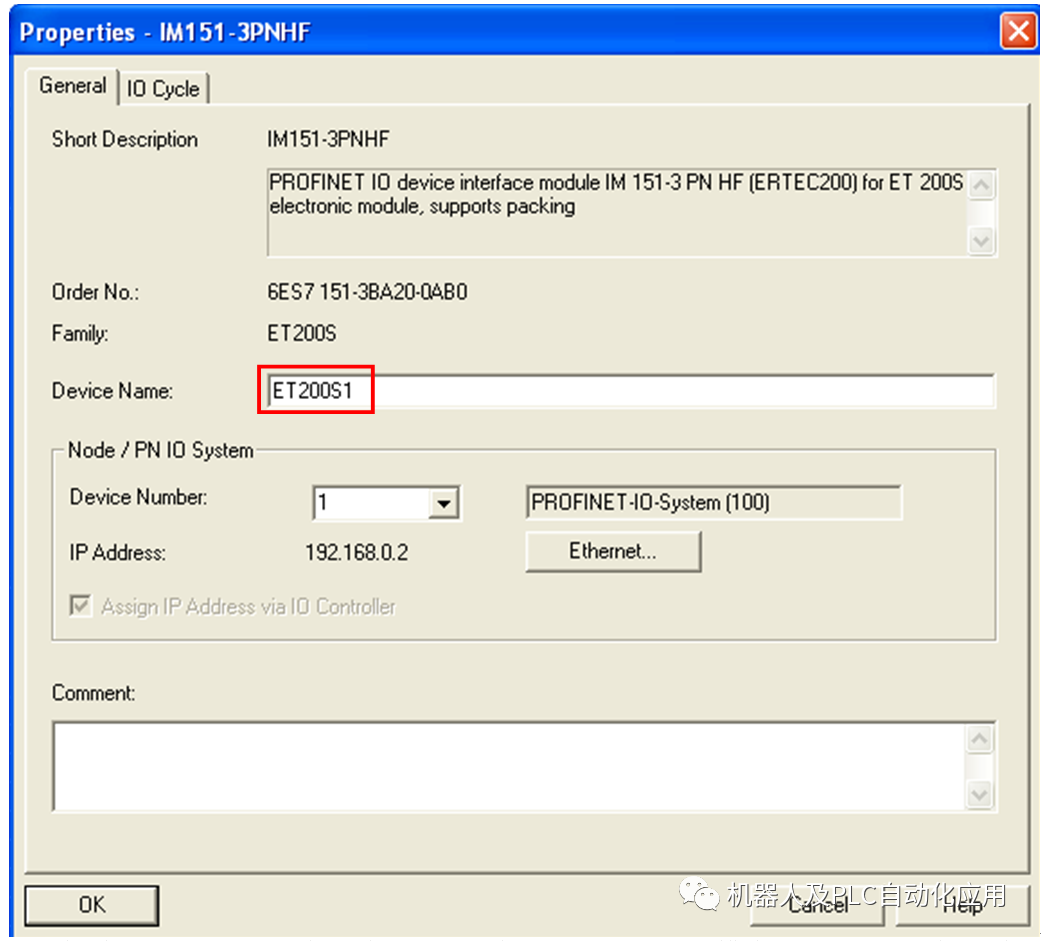
用鼠標單擊(1)ET200S1圖標,會在左下欄中顯示該IO設備的模塊列表。目前只有PN接口模塊在槽號0上。
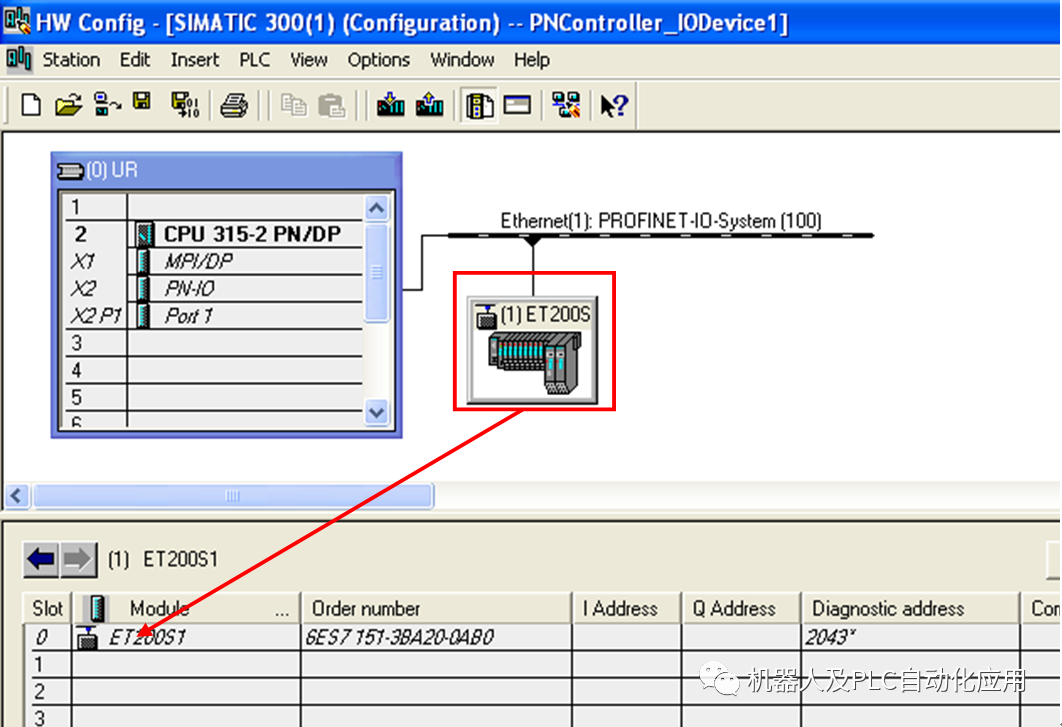
使用同樣的方式在右側的產品欄內,選擇其它ET200S的模塊添加到IO設備的模塊列表中。首先選擇PM-E模板,注意該模板的訂貨號要與實際的配置的模板訂貨號要相同。使用鼠標托拽到該列表的1號槽內。這與實際的硬件模板順序一致。雙擊該 圖標可以打開并修改其電源模板屬性,這里使用默認方式。
圖標可以打開并修改其電源模板屬性,這里使用默認方式。
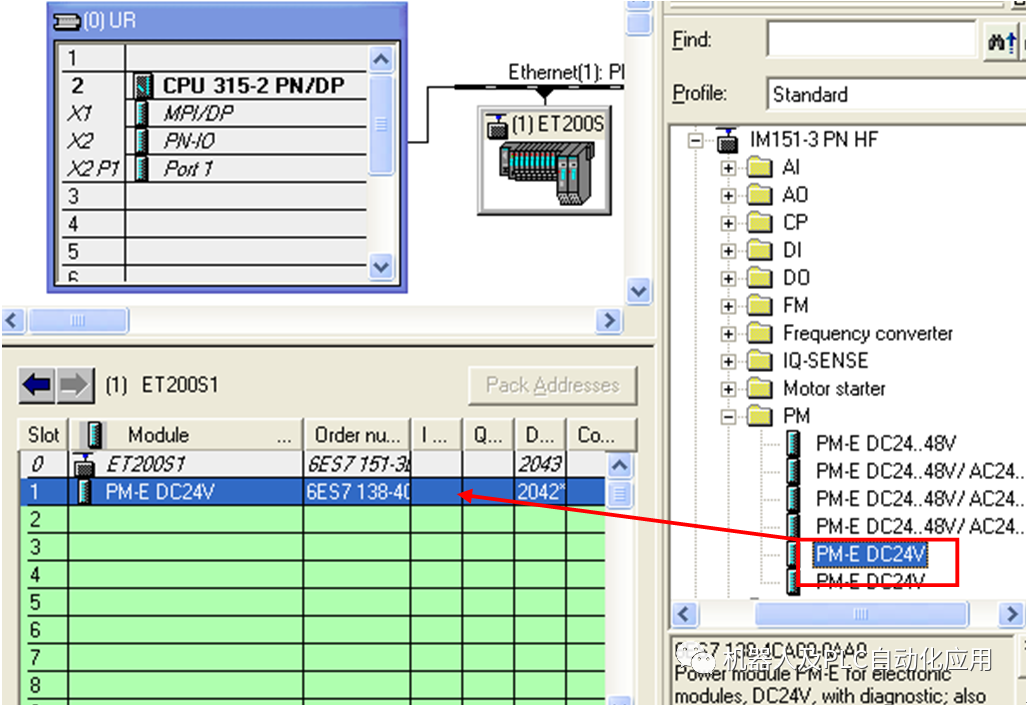
使用同樣的方式在右側的產品欄內,選擇4DI模板,注意該模板的訂貨號要與實際的配置的模板訂貨號要相同。使用鼠標托拽到該列表的2和3號槽內。這與實際的硬件模板順序一致。雙擊該 圖標可以打開并修改其DI模板屬性,這里使用默認方式。可以看到DI模板的地址為0.0至0.3,1.0至1.3。
圖標可以打開并修改其DI模板屬性,這里使用默認方式。可以看到DI模板的地址為0.0至0.3,1.0至1.3。
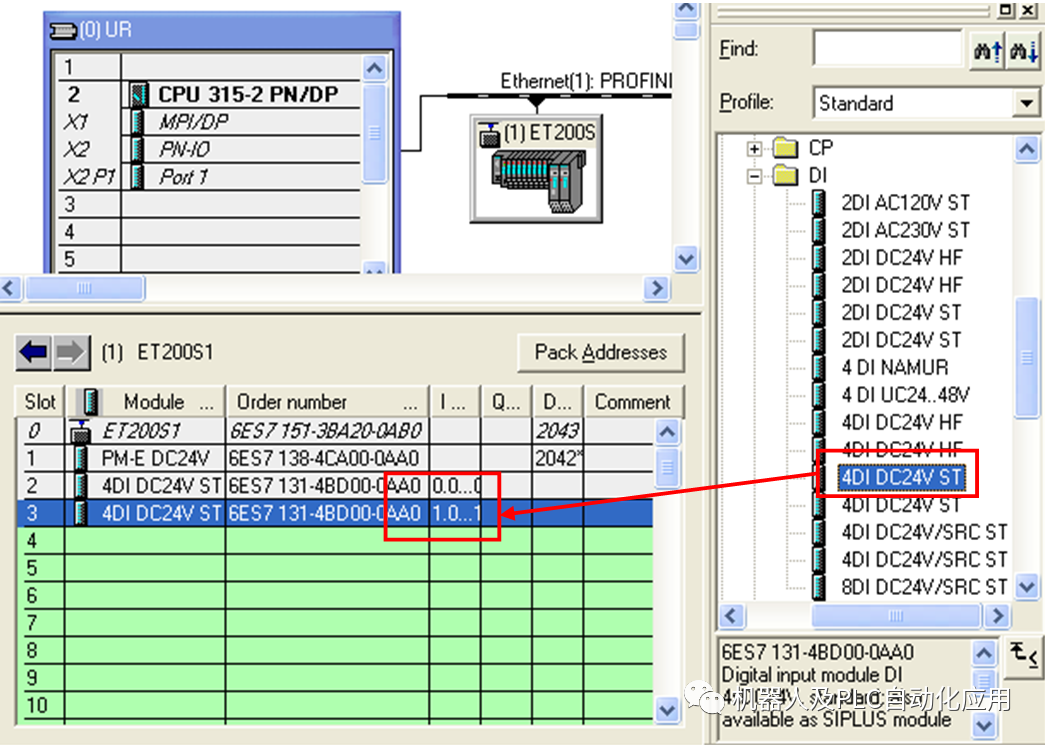
使用同樣的方式在右側的產品欄內,選擇2DO模板,注意該模板的訂貨號要與實際的配置的模板訂貨號要相同。使用鼠標托拽到該列表的4和5號槽內。這與實際的硬件模板順序一致。雙擊該 圖標可以打開并修改其DO模板屬性,這里使用默認方式。可以看到DO模板的地址也為0.0至0.1,1.0至1.1。
圖標可以打開并修改其DO模板屬性,這里使用默認方式。可以看到DO模板的地址也為0.0至0.1,1.0至1.1。
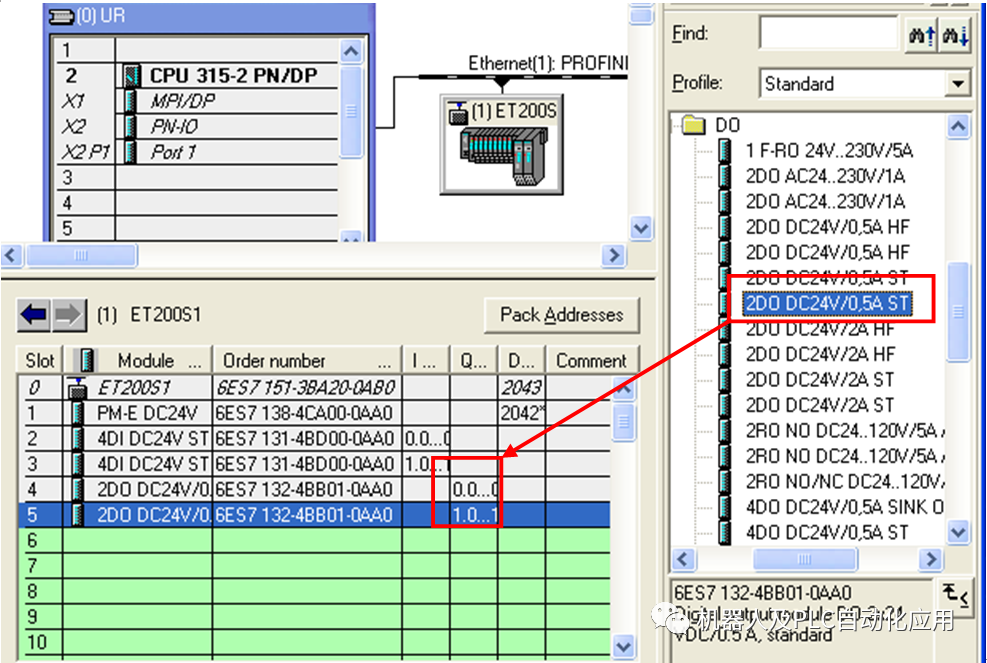
使用同樣的方式組態另一個ET200S站,并改其Device name為ET200S2。也可以使用鼠標點擊ET200S1的圖標,加上Ctrl鍵,復制出另一個ET200S2站。因為實際的組態中兩個ET200S的硬件組態是相同的。IP地址保持默認狀態,192.168.0.3。可以看到DI模版地址分別為2.0至2.3,3.0至3.3。DO模板的地址分別為2.0至2.1,3.0至3.1。點擊工具欄 圖標,完成對該項目的硬件組態完成編譯和保存。
圖標,完成對該項目的硬件組態完成編譯和保存。
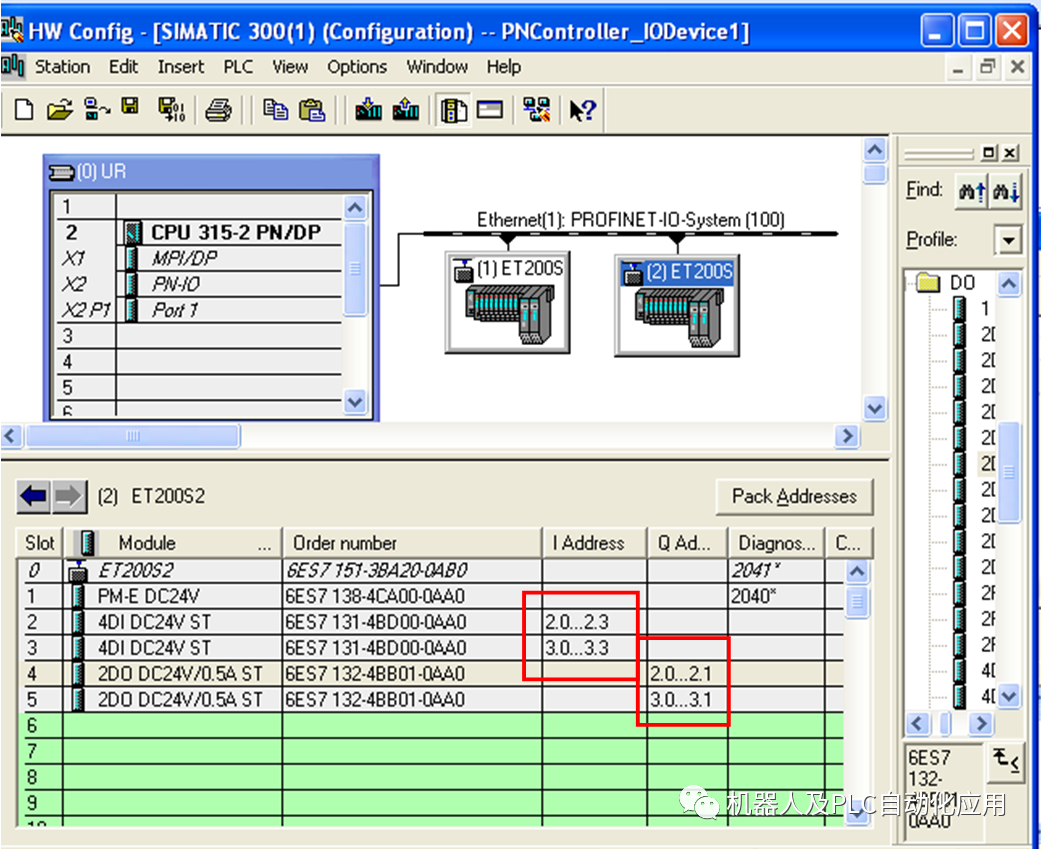
編寫用戶程序
在SIMATIC Manager中,依照等級次序,點擊+號至Blocks。

可以看見右側欄內的OB1,雙擊OB1,進入LAD/STL/FBD的編程界面中。使用STL語言編程。根據在硬件組態中的ET200S兩個站的DI,DO模板地址,在Network1中,對ET200S1進行數據讀寫;在Network2中,對ET200S2進行數據讀寫。點擊工具欄 進行保存。
進行保存。
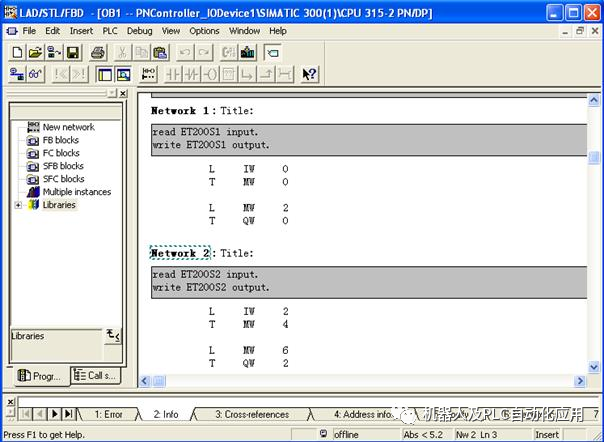
設置PG/PC接口
對于PROFINET的組態下載和調試,使用TCP/IP協議,所以在SIMATIC Manager中選擇Options菜單,選擇“Set PG/PC Interace...”
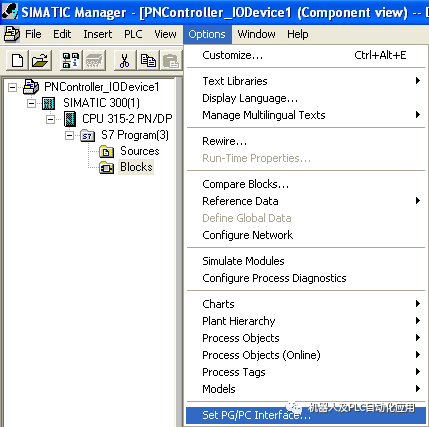
選擇TCP/IP->Intel(R) PRO/1000MT...接口參數。其中Intel(R) PRO/1000MT...表示本臺PG/PC的以太網卡。點擊OK即可。
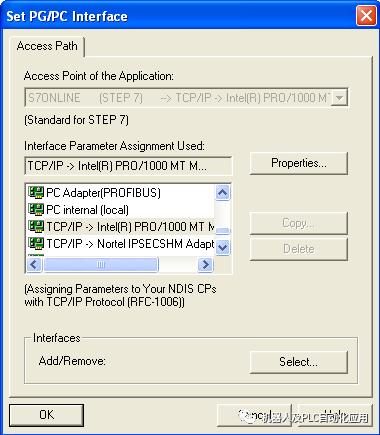
可以在SIMATIC Manager的界面的狀態欄中,發現已經選擇的PG/PC接口。

對本臺PG/PC作為IO supervisor,通過一根FC標準以太網線連接SCALANCE X206-1交換機。雙擊本地網絡連接圖標 ,給本機設置IP地址192.168.0.100。注意要使各臺PN設備要在同一個網段上192.168.0.0。
,給本機設置IP地址192.168.0.100。注意要使各臺PN設備要在同一個網段上192.168.0.0。
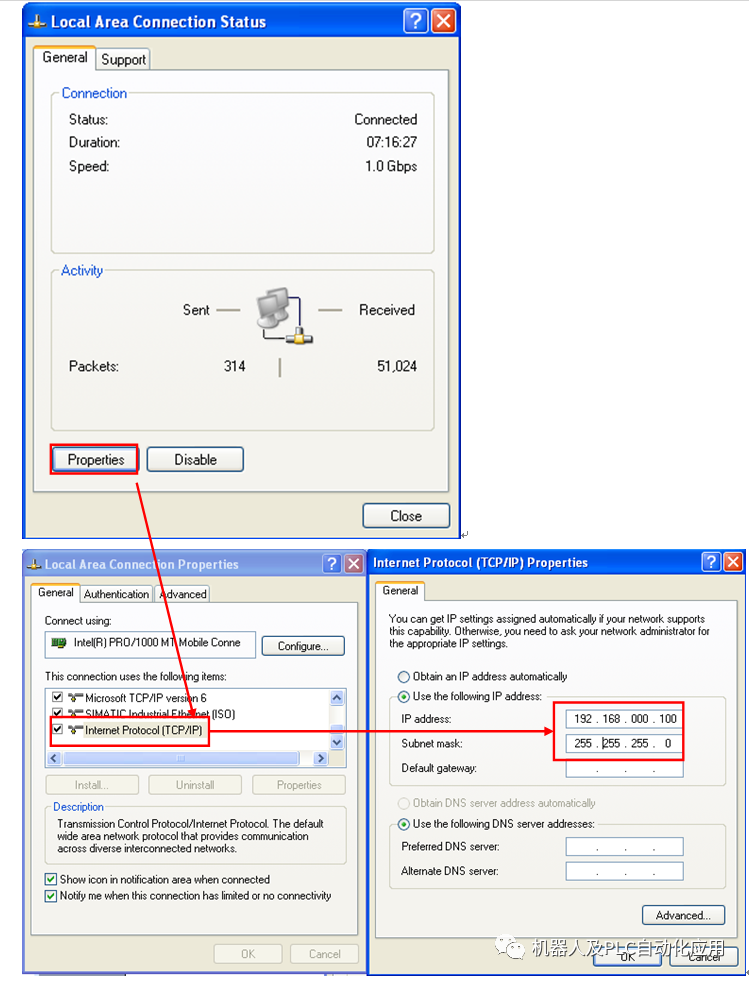
設置IO設備名
系統上電,在HW Config界面中,點擊 圖標。然后選擇菜單PLC中,點擊Assign Device Name...。彈出設置ET200S等IO Device的命名界面。
圖標。然后選擇菜單PLC中,點擊Assign Device Name...。彈出設置ET200S等IO Device的命名界面。
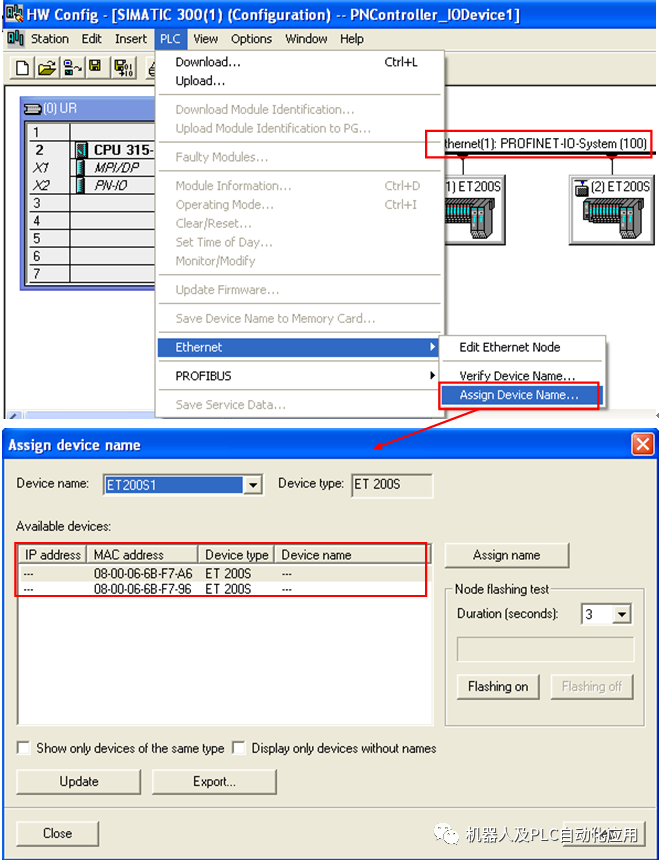
從圖中看到兩個ET200S站的一些信息。IP地址,由于沒有下載PLC的硬件組態,故沒有IP地址。MAC地址,是ET200S的PN接口模塊在出廠時固化的硬件地址,不能修改。設備類型,此時指示在Ethernet(1)上的PN IO的類型均為ET200S。設備名,目前在ET200S的MMC卡中沒有存儲任何信息。通過下拉菜單 指示硬件組態的ET200S的設備名稱為ET200S1,根據不同的MAC地址,通過鼠標選擇不同ET200S設備。選擇MAC地址為08-00-06-6B-F7-A6的ET200S,通過
指示硬件組態的ET200S的設備名稱為ET200S1,根據不同的MAC地址,通過鼠標選擇不同ET200S設備。選擇MAC地址為08-00-06-6B-F7-A6的ET200S,通過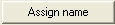 按鈕,給其命名ET200S1。
按鈕,給其命名ET200S1。
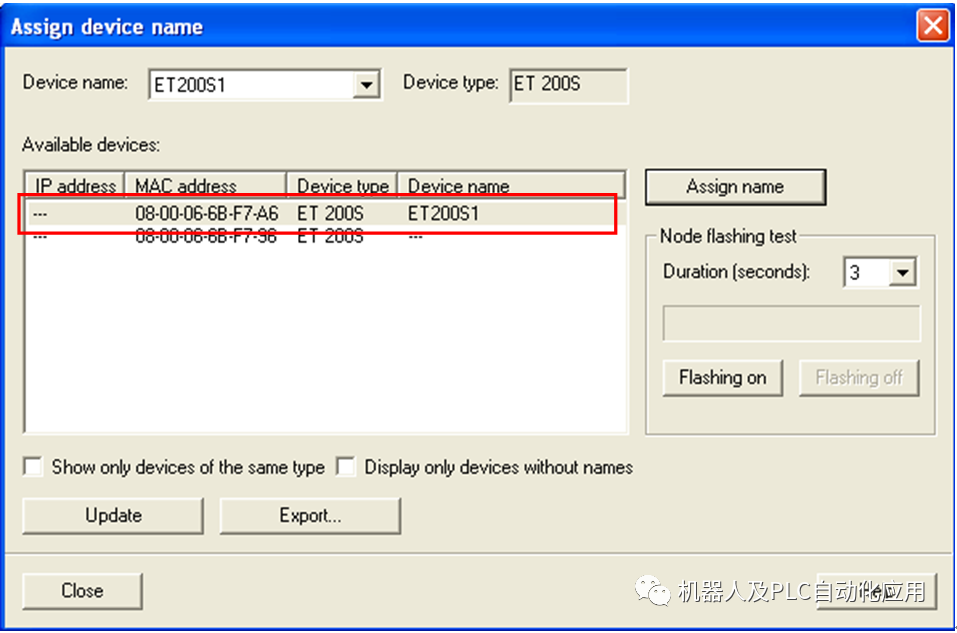
ET200S1的MAC地址在IM151-3的接口模塊上,打開接口模塊的前蓋,可以看見相應的MAC地址。
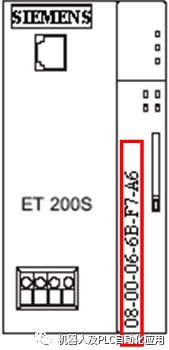
使用同樣的方式給ET200S2命名。
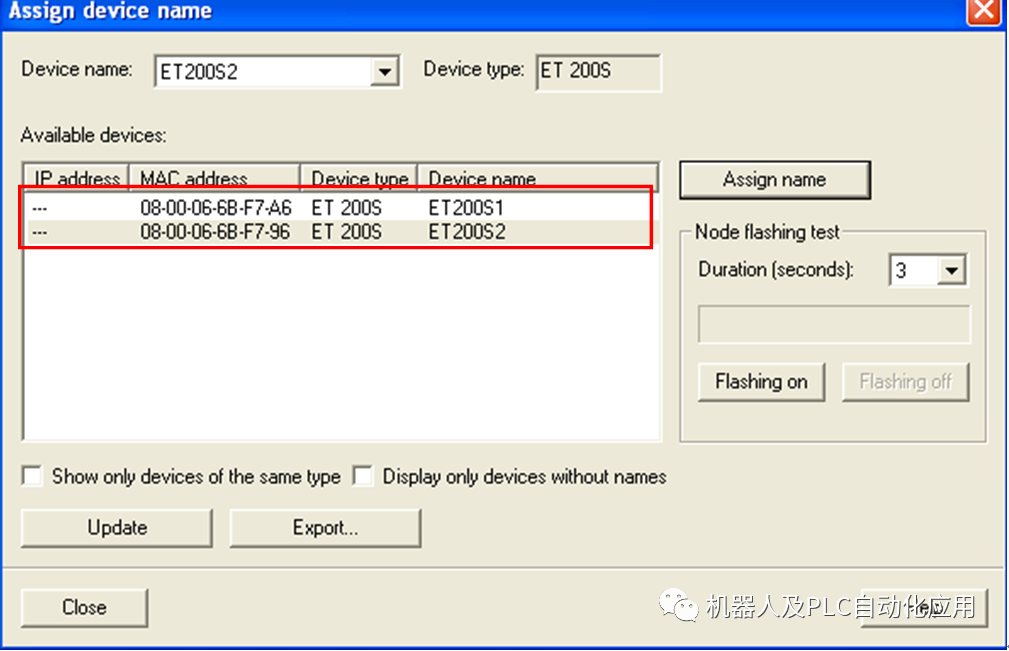
ET200S2的MAC地址在IM151-3的接口模塊上,打開接口模塊的前蓋,可以看見相應的MAC地址。
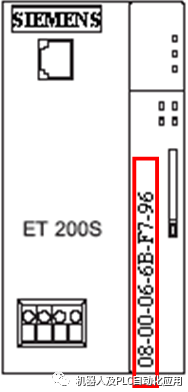
點擊 圖標。然后選擇菜單PLC中,點擊VerifyDevice Name...。來查看組態的設備名是否正確。綠色的√,表示正確。
圖標。然后選擇菜單PLC中,點擊VerifyDevice Name...。來查看組態的設備名是否正確。綠色的√,表示正確。
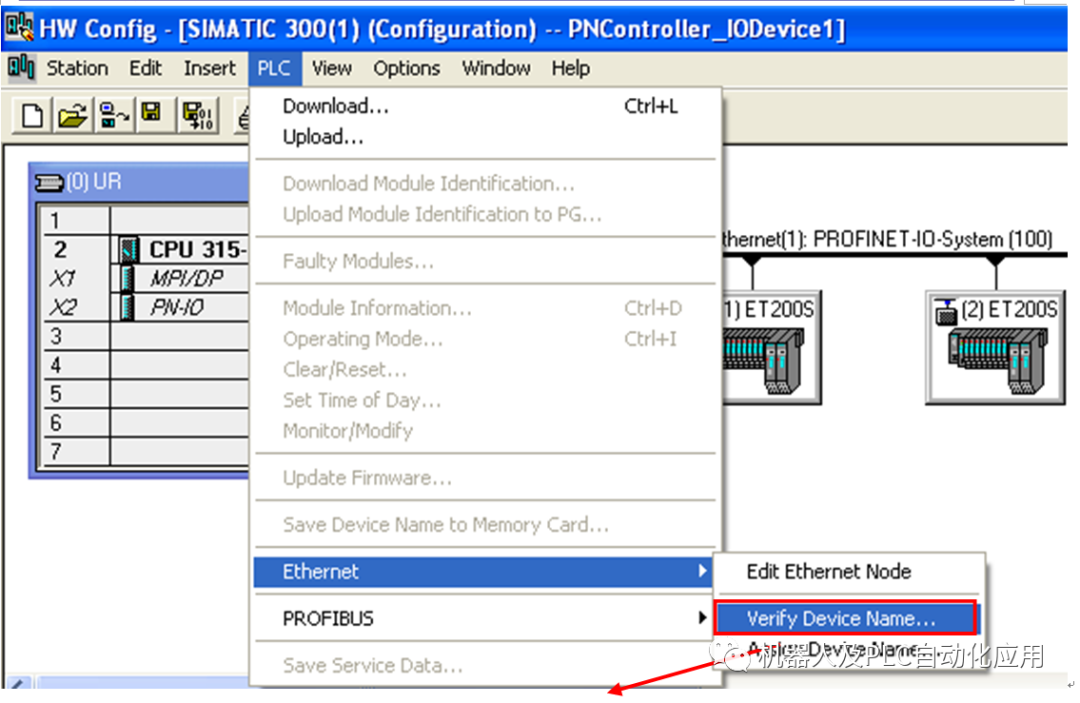
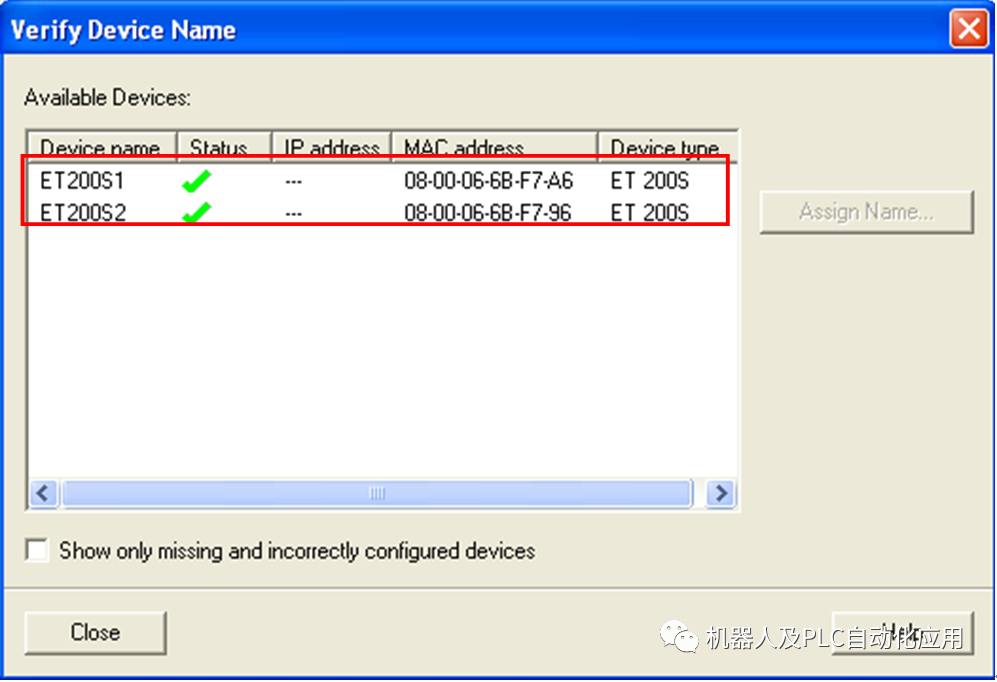
設置完畢后點擊工具欄中的 按鈕,保存和編譯剛剛的組態。
按鈕,保存和編譯剛剛的組態。
下載硬件組態
在HW Config界面中,選擇 圖標。彈出選擇目標模塊界面,默認狀態為CPU315-2PN/DP,點擊OK。
圖標。彈出選擇目標模塊界面,默認狀態為CPU315-2PN/DP,點擊OK。
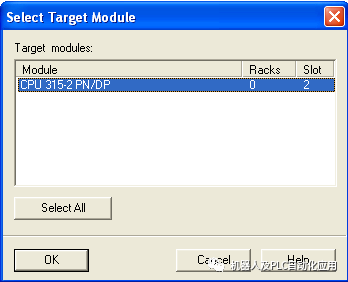
彈出選擇節點地址對話框。IP地址192.168.0.1為已經設定的CPU的IP地址。
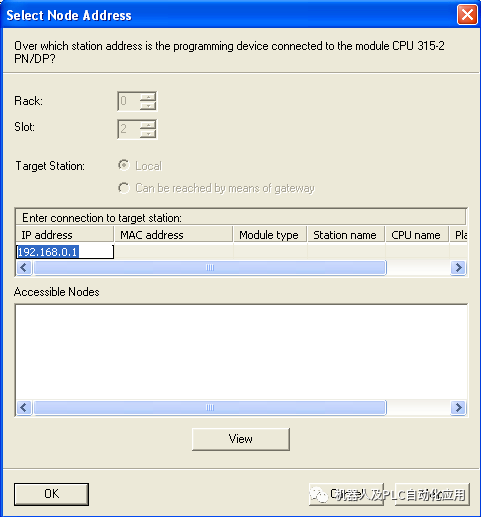
點擊 按鈕,尋找網絡上的IO設備。IP地址為192.168.0.100是PC/PG(IO Supervisor)的以太網地址。MAC地址為08-00-06-6B-9D-48為CPU315-PN/DP的MAC地址。
按鈕,尋找網絡上的IO設備。IP地址為192.168.0.100是PC/PG(IO Supervisor)的以太網地址。MAC地址為08-00-06-6B-9D-48為CPU315-PN/DP的MAC地址。
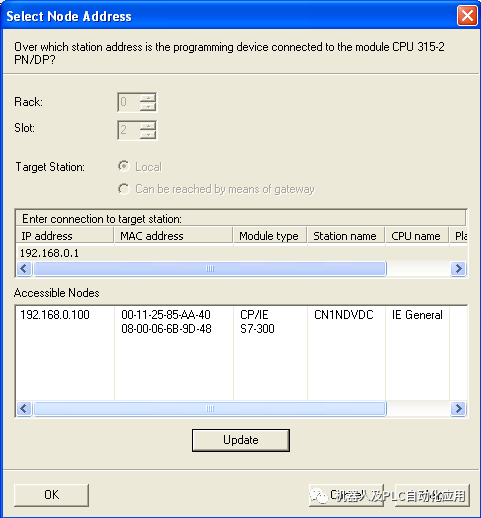
用鼠標點擊S7-300。那么在選擇的連接目標站出現選擇的S7-300。
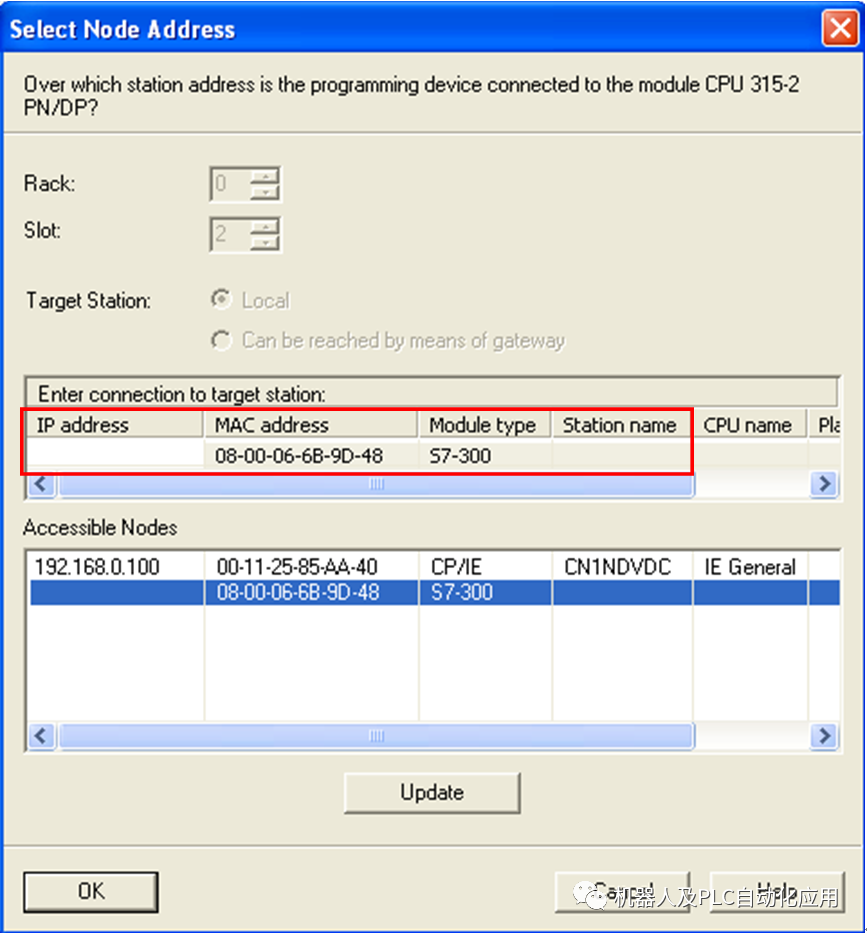
點擊OK下載。會彈出一個對話框,詢問是否給IO控制器的IP地址設置為192.168.0.1。點擊yes。
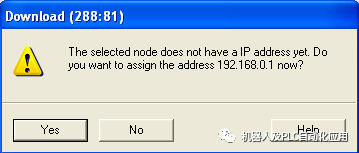
這時系統會給IO控制器賦IP地址。并下載組態信息到PLC中。
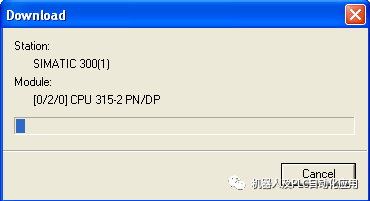
讓PLC運行即可。
下載用戶程序
在SIMATIC Manager中用鼠標點擊左側欄內的Blocks。
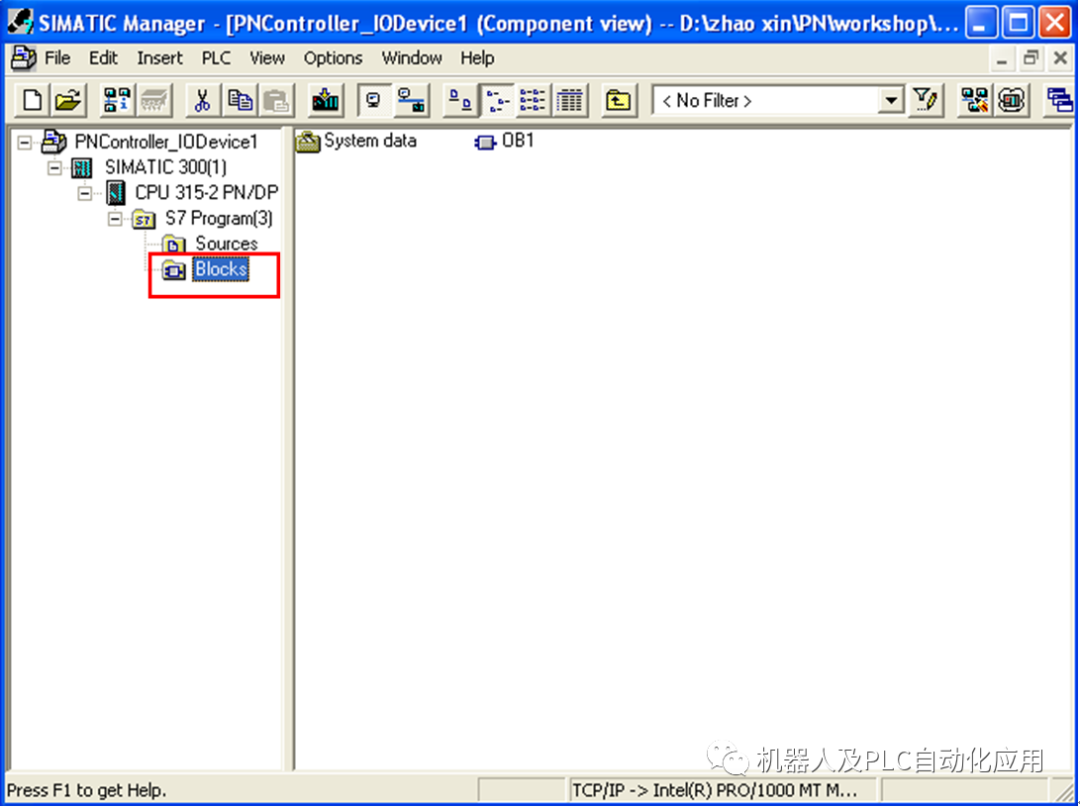
在右側欄內選中要下載的塊OB1。
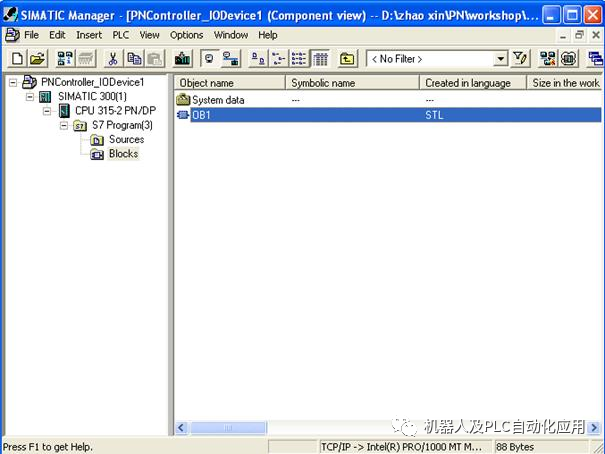
點擊工具欄中的 按鈕,下載用戶程序
按鈕,下載用戶程序
測試用戶程序
然后,雙擊OB1,打開用戶編程界面。用鼠標點擊工具欄中的眼鏡 圖標,進行在線
圖標,進行在線
測試用戶程序。在線后,編程界面的標題欄,狀態欄顯示綠色。并且在程序窗口的右側,出現程序指令的狀態字。在STANDARD的欄下表示的是各個字的在線值。由于對于此位置的在線值,不能以二進制形式表示,那么也就不能清晰的顯示二進制DI和DO的信號狀態。可以使用變量表的方式來觀察。
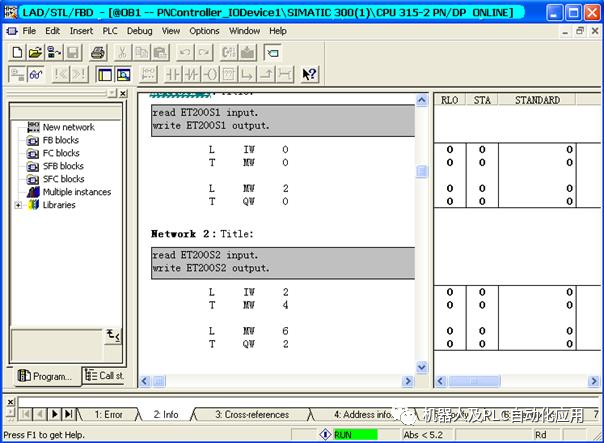
在SIMATIC Manager中的右側欄的空白處,單擊鼠標右鍵,彈出插入變量表的菜單。
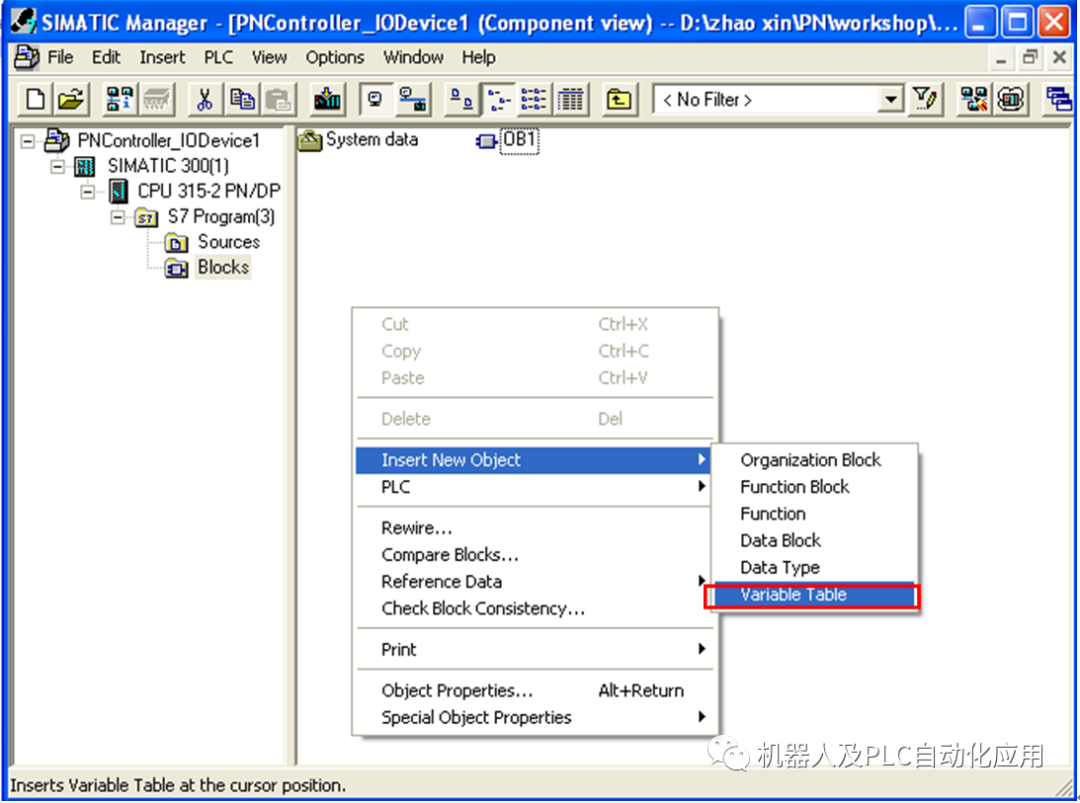
保持默認名字VAT_1,點擊OK。
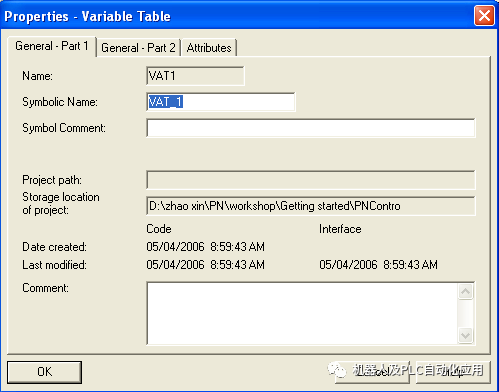
在SIMATIC Manager中出現名字為VAT_1的變量表。雙擊打開。

在Address欄中,添加所要觀察的變量MW0,MW4;添加所要強制的變量MW2,MW6。用鼠標點擊Display Format欄,點擊右鍵選擇Binary方式顯示。
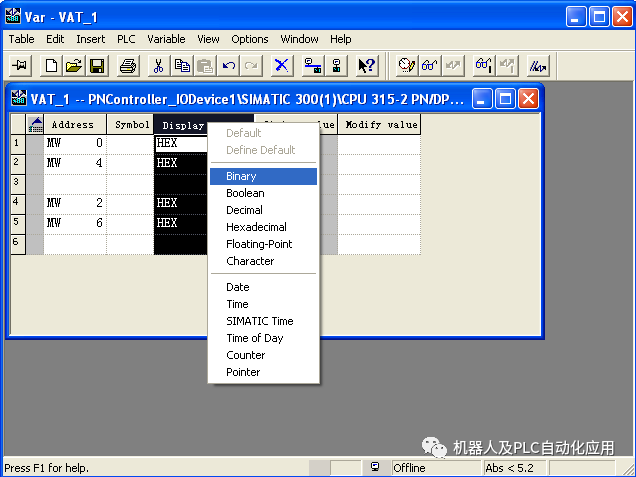
點擊工具欄中的 按鈕,進行在線觀察。
按鈕,進行在線觀察。
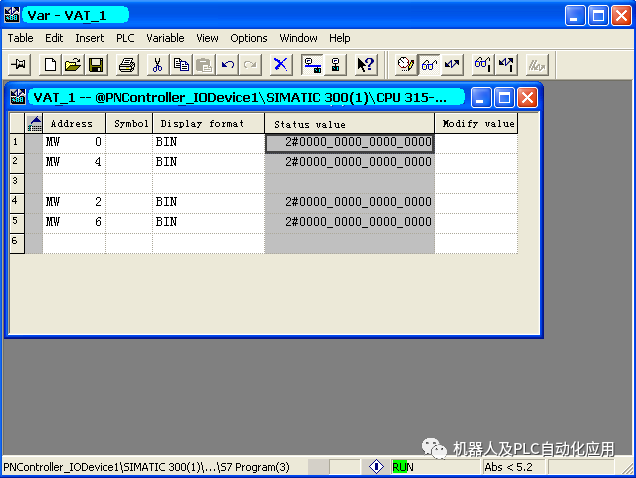
如果ET200S1的DI模板,有信號輸入,那么相應的位會顯示為1。
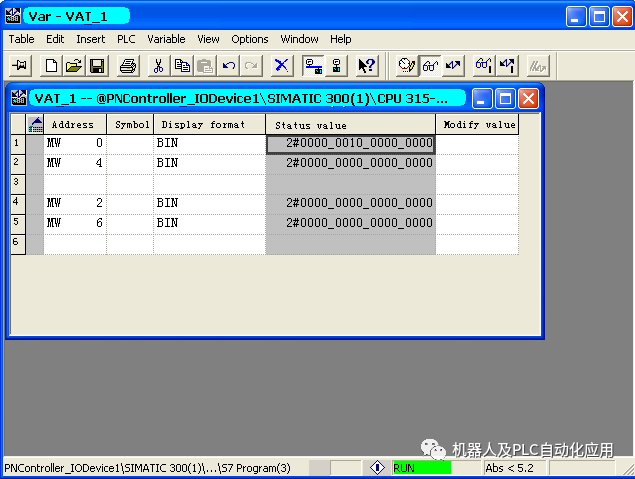
同樣,可以強制DO模板的輸出。使用鼠標在對應的Modify value欄中,強制你所要的對應的輸出。那么觀察DO模板輸出燈變亮。
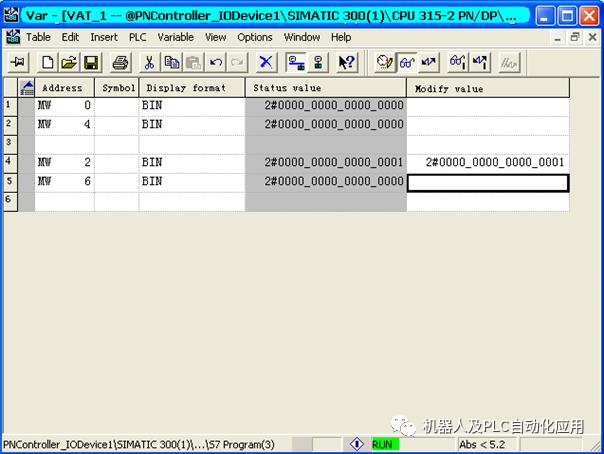
Profinet IO的診斷
在線診斷
通過SIAMTIC Manager在線,你可以觀察到系統的當前一般狀態信息。包括運行,停止,故障顯示等等。點擊SIMATIC Manager工具欄中的 圖標,使其在線。
圖標,使其在線。
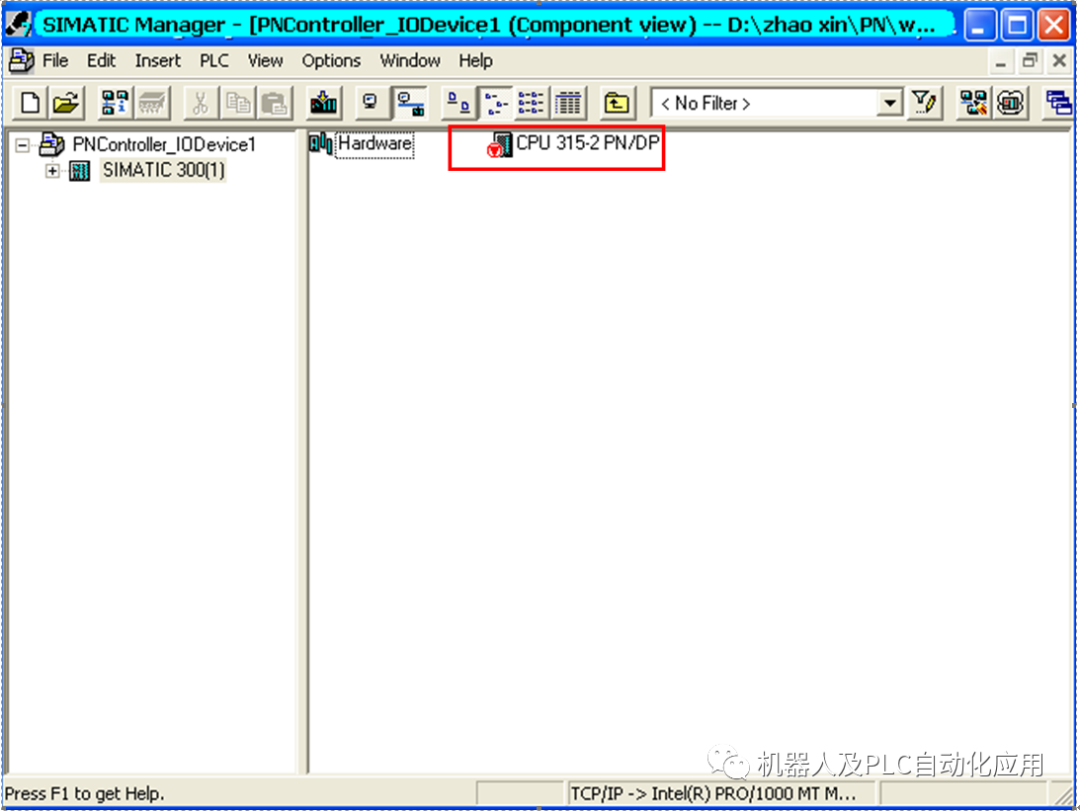
通過顯示訪問點,你可以看到在SIMATIC Manger的右側欄內的PROFINET設備狀態。用鼠標點擊SIMATIC Manager中工具欄的 圖標。
圖標。
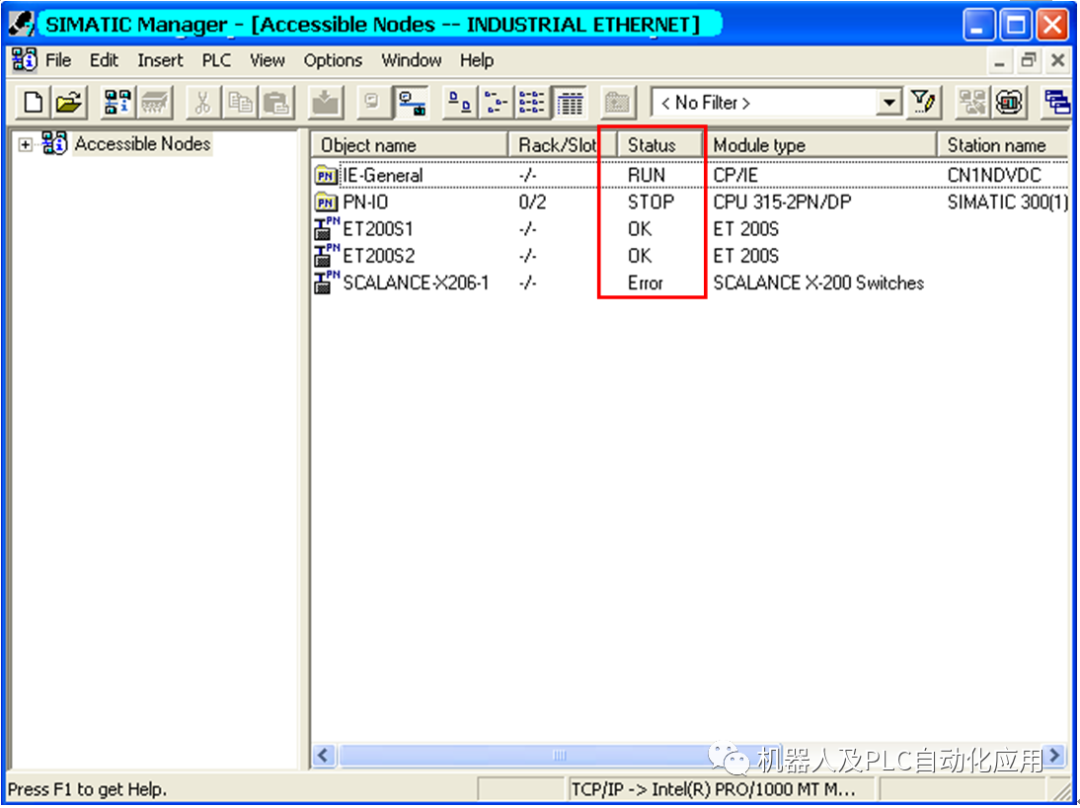
通過硬件診斷,你可以快速的查找出現故障的模塊的信息。打開HW Config界面,在該界面的工具欄內點擊 圖標,使其在線。
圖標,使其在線。
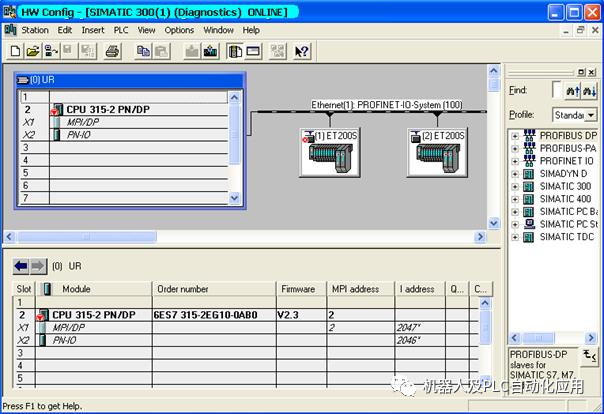
通過雙擊故障設備圖標,查找故障信息。雙擊ET200S1圖標。可以快速的查找故障原因。
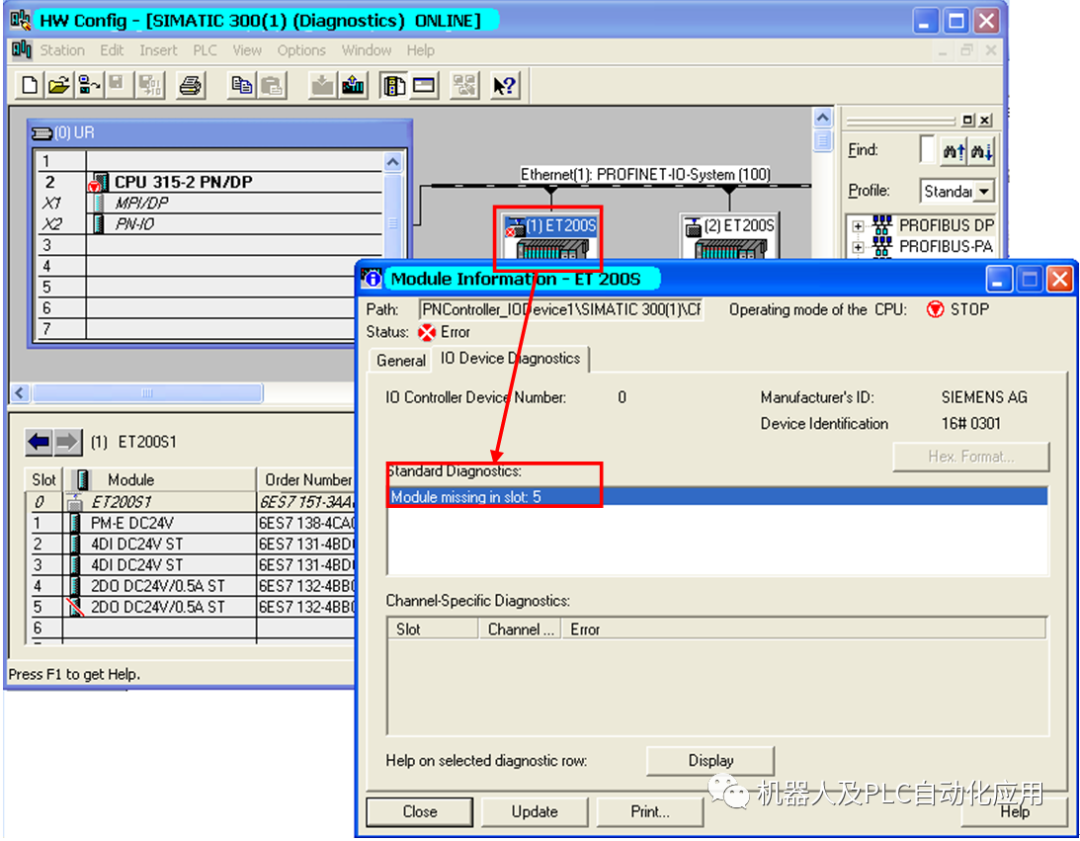
通過雙擊CPU 315-2PN/DP圖標,可以在Diagnostic Buffer中查找CPU停機的診斷信息。

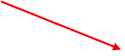
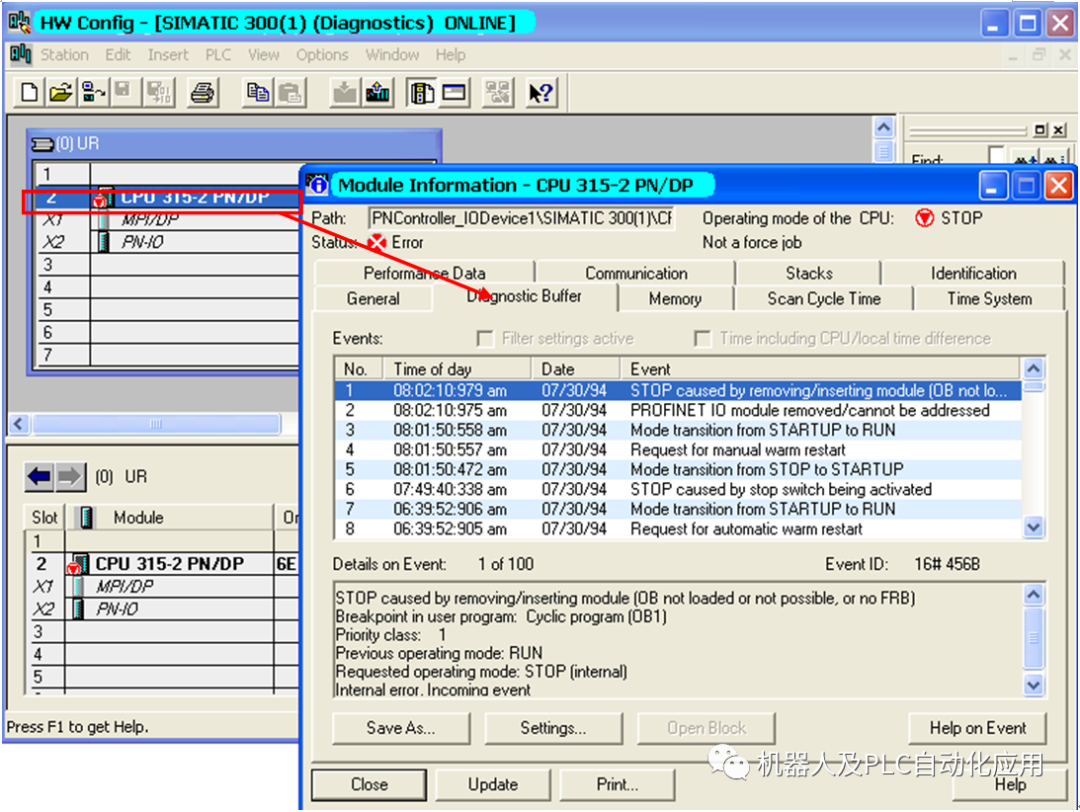
-
控制器
+關注
關注
112文章
16444瀏覽量
179068 -
S7-300
+關注
關注
8文章
225瀏覽量
34358 -
組態
+關注
關注
0文章
152瀏覽量
15045
原文標題:S7-300集成PN口作為Profinnet控制器使用(STEP7)
文章出處:【微信號:gh_a8b121171b08,微信公眾號:機器人及PLC自動化應用】歡迎添加關注!文章轉載請注明出處。
發布評論請先 登錄
相關推薦
lmp91200集成的spi沒有MISO,控制器向它寫命令不會返回數據是哪里出了問題?
西門子S7-300 PLC的詳細介紹

西門子300PLC ProfibusDP轉MODBUS TCP與巴魯夫傳感器數據通訊解決方案

西門子網口S7-COMM協議300 400如何使用?
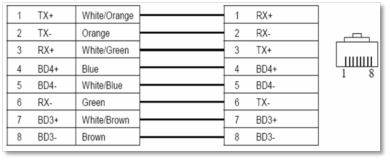




 S7-300集成PN口作為Profinnet控制器使用
S7-300集成PN口作為Profinnet控制器使用
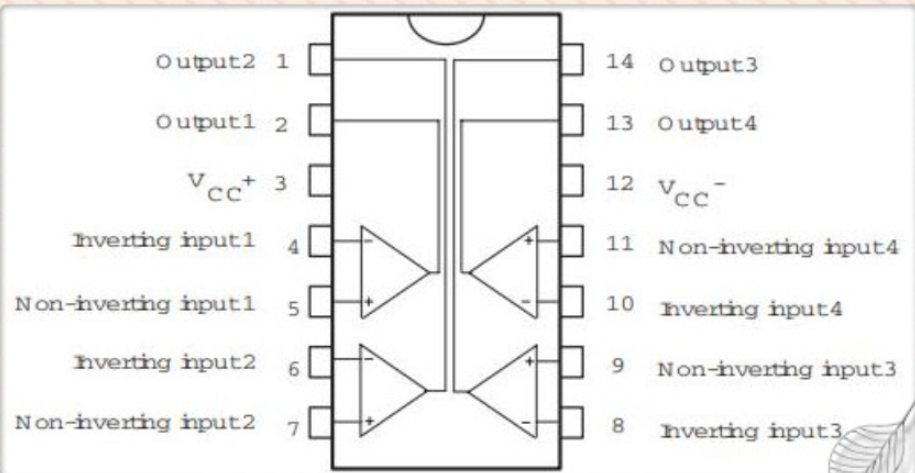










評論